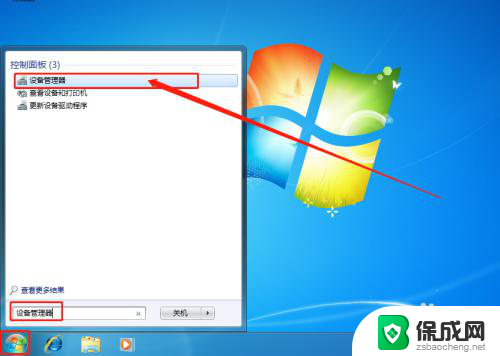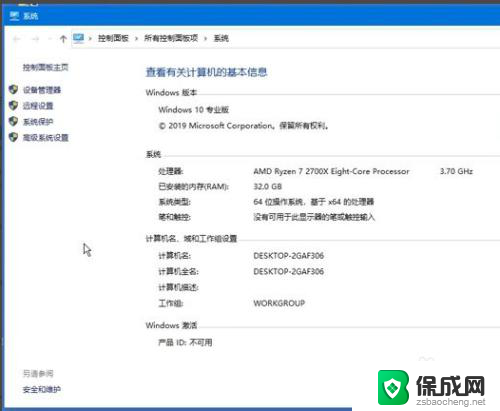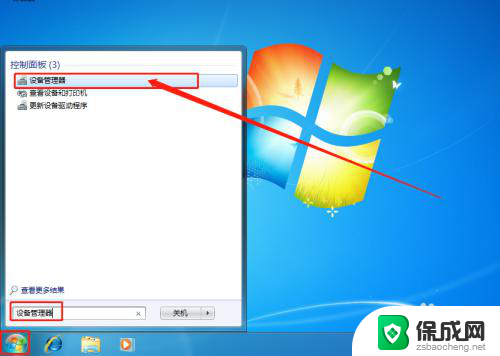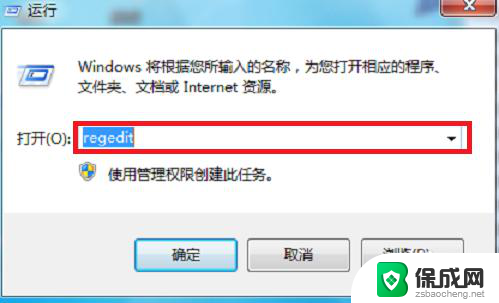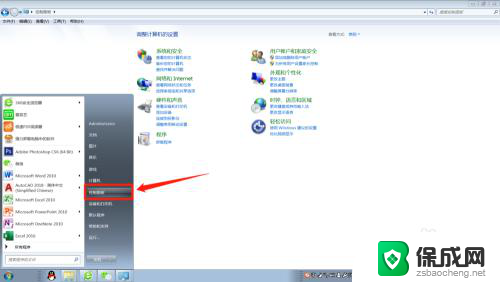笔记本电脑无鼠标怎么操作右键 没有鼠标的笔记本电脑如何模拟鼠标右键点击
笔记本电脑无鼠标怎么操作右键,在现代社会中笔记本电脑已经成为人们生活和工作中不可或缺的工具之一,有时候我们可能会遇到一些问题,比如我们的笔记本电脑没有鼠标,而需要进行右键点击操作。没有鼠标的笔记本电脑如何模拟鼠标右键点击呢?在这篇文章中我们将探讨一些方法来解决这个问题。无论是工作还是娱乐,这些技巧都将帮助我们更好地使用笔记本电脑,提高工作效率和用户体验。
具体方法:
1.点击屏幕左下角的Windows图标,打开Windows开始菜单。在菜单中找到如下图所示的设置图标,点击打开Windows设置窗口。
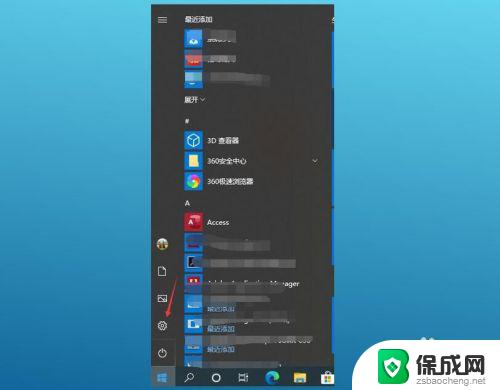
2.在Winodws设置窗口,点击“设备”打开蓝牙和其他设备界面。该选项可以管理蓝牙、打印机、鼠标等设备。
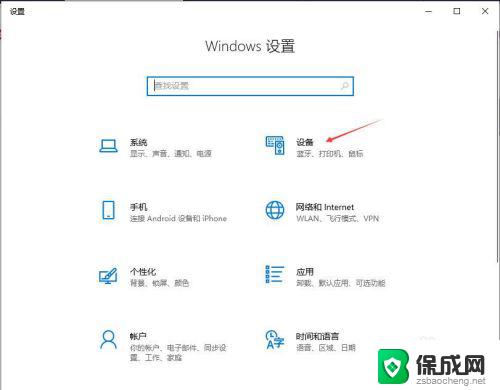
3.在蓝牙和其他设备界面界面,点击“触摸板”打开触摸板的设置界面。
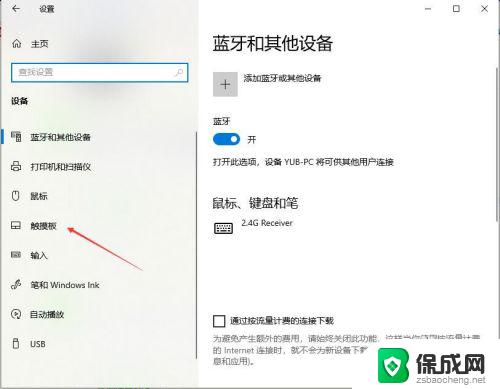
4.在触摸板界面向下拉动右侧的滑块,找到“使用两根手指点击触摸板等同于鼠标右键”和“按触摸板右下角进行右键单击”。并勾上前面的复选框。
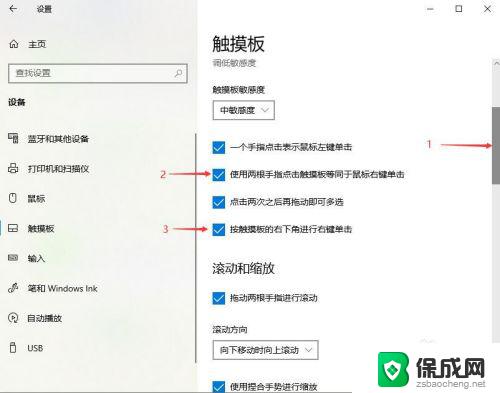
5.点击触摸板界面右上角的“×”关闭当前窗口。
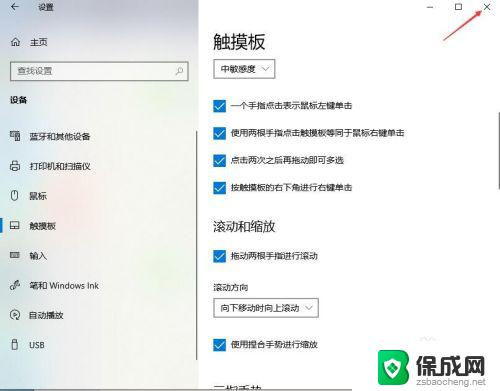
6.按触摸板右下角位置单击或使用两根手指单击均可以实现鼠标右击功能。

7.点击Windows 10屏幕最右下角的通知图标,然后点击所有设置也可以打开设置窗口。
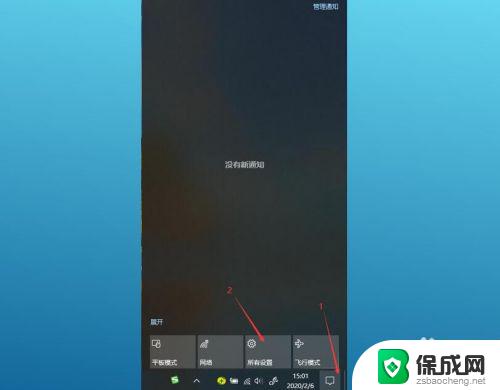
以上是关于笔记本电脑无法操作右键的全部内容,如果您遇到相同的问题,可以按照本文的方法来解决。